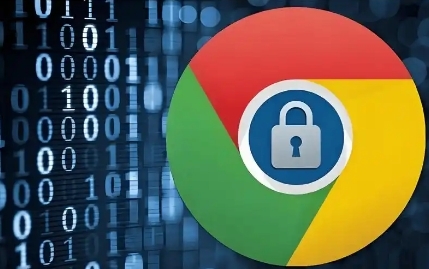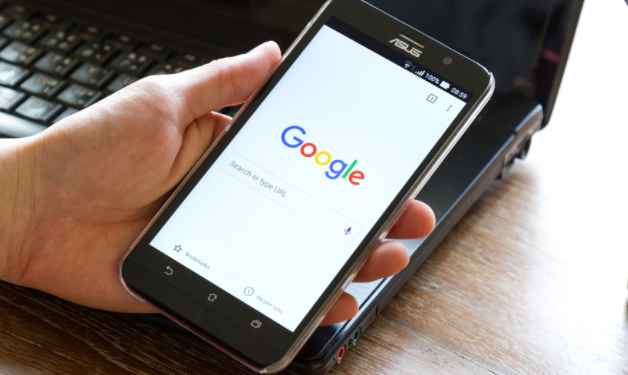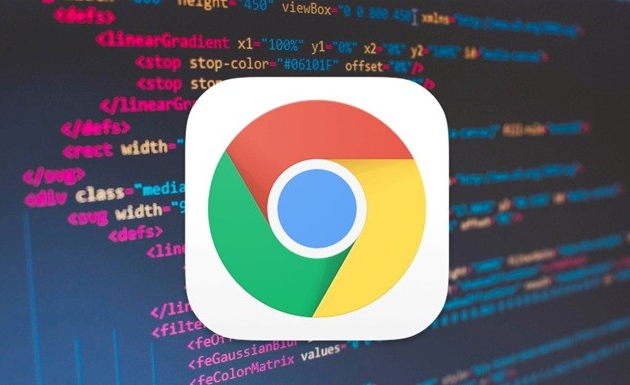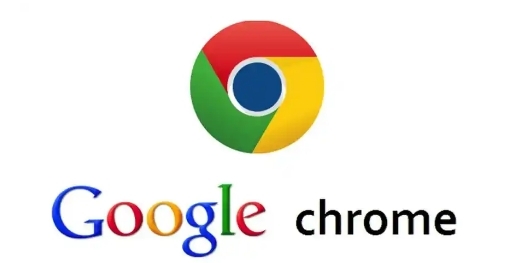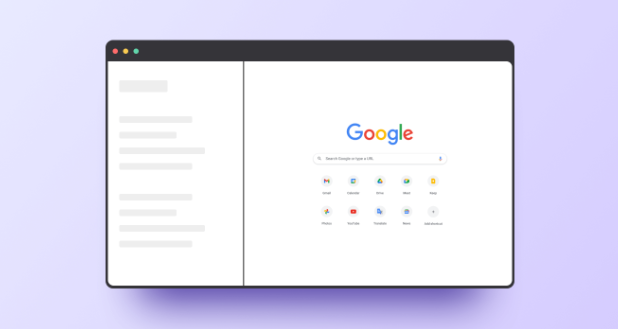详情介绍

1. 确认插件来源:检查插件的来源是否可靠。建议优先从Chrome网上应用店下载插件,这是谷歌官方的插件平台,上面的插件经过审核,安全性较高。如果从其他网站下载插件,需确保该网站是正规、可信赖的。
2. 检查插件权限:查看插件请求的权限是否合理。在安装插件时,Chrome会显示插件所需的权限列表,如访问浏览记录、修改网页内容等。如果某个插件请求的权限与其功能不符,例如一个简单的天气插件却要求访问所有网页数据,这可能是不安全的,需谨慎安装。
3. 暂时关闭安全提示(不推荐长期使用):打开Chrome浏览器,在地址栏输入`chrome://flags/`,然后搜索“downloads”,找到相关设置并关闭提示。不过,此方法会降低浏览器的安全性,不建议长期使用,仅在特殊情况下可暂时采用。
4. 添加信任站点:如果是从特定网站下载插件时出现安全提示,可将该网站添加到Chrome的可信站点列表中。在Chrome的设置中,找到“安全性”选项,然后添加需要信任的网站。但要注意,只应将真正可靠的网站添加到信任列表中。
5. 使用开发者模式安装:在Chrome浏览器中,进入“扩展程序”页面(可通过地址栏输入`chrome://extensions/`或在菜单中选择相应选项进入)。打开右上角的“开发者模式”,然后点击“加载已解压的扩展程序”,选择插件的安装文件夹进行安装。不过,此方法也存在一定的风险,因为绕过了部分安全检查,所以仅建议在确信插件安全的情况下使用。
6. 更新浏览器和插件:确保Chrome浏览器和已安装的插件都是最新版本。有时,旧版本的插件可能与新版本的Chrome不兼容,或者存在已知的安全漏洞,导致安装时出现安全提示。更新后,再次尝试下载安装插件。
通过以上步骤,您可以有效掌握谷歌浏览器下载插件时遇到安全提示的操作方法。如果问题仍然存在,建议检查是否有其他软件或系统设置影响了浏览器的正常功能。